クライアントのパソコンが壊れたという連絡を受けて行ってきました。
ポスト画面で止まったまま、Delキーを押してもBIOS画面に入れない状態。それにもまして・・・
ハードディスクからコツン?カツン?と何とも嫌な音がでています。
「これはご臨終なさったかな?」と、思いつつもCMOSクリアなどを試してもやはりだめ。HDケーブルを抜き再起動をかけたところBIOS画面へ入る事ができたという事で、はい決定。「バックアップとってましたか?」と聞いたところ一ヶ月前に取ったという返事。
全くとっていないよりはましなんですが、一か月分の作業が水の泡状態でした。かわいそうですが仕方がありません。
とりあえず、新しいハードディスクを買ってきてOSやらソフトの再インストールです。。。結構時間掛かるんだよね。
あらかたアップデートなどが済んだところで、マイドキュメントの場所をDドライブに変更。さらにメールソフトの保存フォルダをマイドキュメント内に変更。次にバックアップしてあったファイルをLAN接続したもう一台のパソコンから復元。最後に現在のマイドキュメントをもう一台のパソコンに自動でバックアップするように設定。と、ここら辺の設定方法はパソコンTipsの過去ログを読んでね。
ハードディスクはいつ壊れるか分かりません。ですから、常に自動でバックアップをとっておくのが吉。というか、大吉。
今回はもう一台のパソコン(以前使用していたパソコン)に、バックアップをとるように設定しましたが、自分的に激しくお奨めなのがLAN接続型のハードディスクです。これがあると複数のパソコンからも便利に使えますよ。
ハードディスク壊れて泣く前にバックアップ・・・かなり字余り(笑)
バックアップは自動に限る
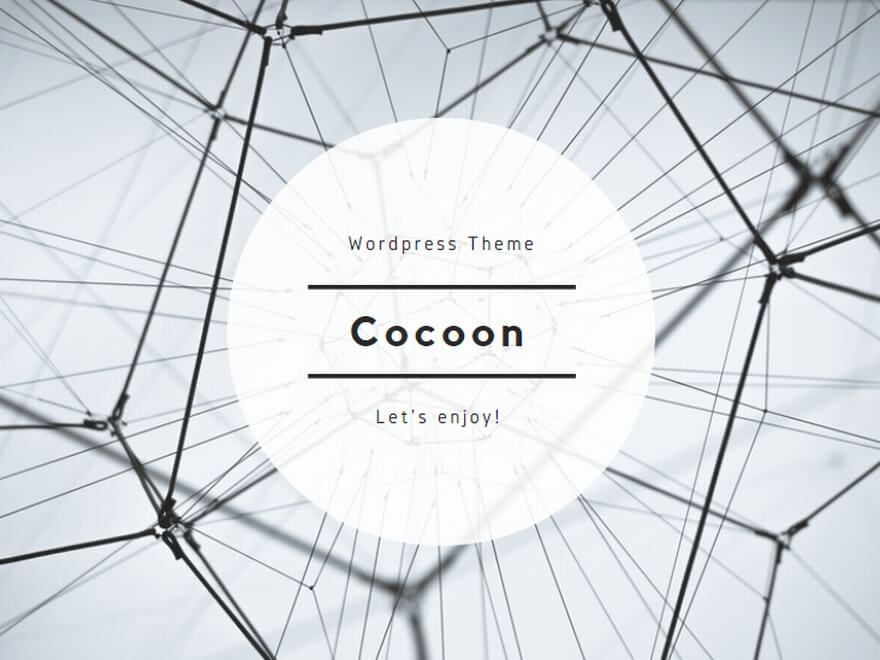 お仕事徒然草
お仕事徒然草
コメント
ほんとに お世話になりました。現在、なんとか 日常に戻りつつあります。(笑)
データの保存の大切さを身にしみて感じている今日この頃です。
これからも 懲りずに よろしく お願いします!
そうですね~たとえ一ヶ月でも結構なデータが蓄積されているでしょうから失うのは、痛いですよね。
多分あの方法でやれば大丈夫だと思いますので、サブのパソコンの電源を入れるのだけ忘れずに。